
Πίνακας περιεχομένων:
- Συγγραφέας John Day [email protected].
- Public 2024-01-30 08:35.
- Τελευταία τροποποίηση 2025-01-23 14:39.

ΕΙΣΑΓΩΓΗ:
Ο πίνακας ρελέ Armtronix 30AMPS είναι ένας πίνακας IOT. Τα χαρακτηριστικά του πίνακα είναι:
- Ασύρματος έλεγχος.
- Εν πλω USB για UART.
- Ενσωματωμένο τροφοδοτικό AC to DC1y 230VAC έως 5V DC.
- Εικονικός διακόπτης AC.
Η εμφάνιση και η αίσθηση και το μέγεθος της πλακέτας είναι 105mm X 70mm φαίνεται στο διάγραμμα 1 έχει χωρητικότητα να μεταφέρει φορτίο 30Amps. Ο πίνακας διαχωρίζεται ως βασικός πίνακας και θυγατρική κάρτα, έτσι ώστε να υπάρχει απομόνωση από το AC. Η θυγατρική κάρτα διαθέτει τη μονάδα Wifi (ESP 8266) και τον μικροελεγκτή (atmega328) που χρησιμοποιείται για τον έλεγχο του ρελέ μέσω http ή mqtt. Στην πλακέτα υπάρχει USB to UART και micro USB για τον προγραμματισμό του ESP 8266 και atmega328.
Ο βασικός πίνακας διαθέτει μονάδα τροφοδοσίας AC σε DC 100-240VAC έως 5V έως 0,6Α, θήκη ασφάλειας για γυάλινη ασφάλεια, ρελέ 30Amps και ακροδέκτη. Υπάρχει απομόνωση για οδήγηση ρελέ και προστίθεται επίσης καταστολή αιχμής. Διατίθεται επίσης μηδενική ανίχνευση για αύξηση του εύρους του ρελέ.
Βήμα 1: Λεπτομέρειες κεφαλίδας
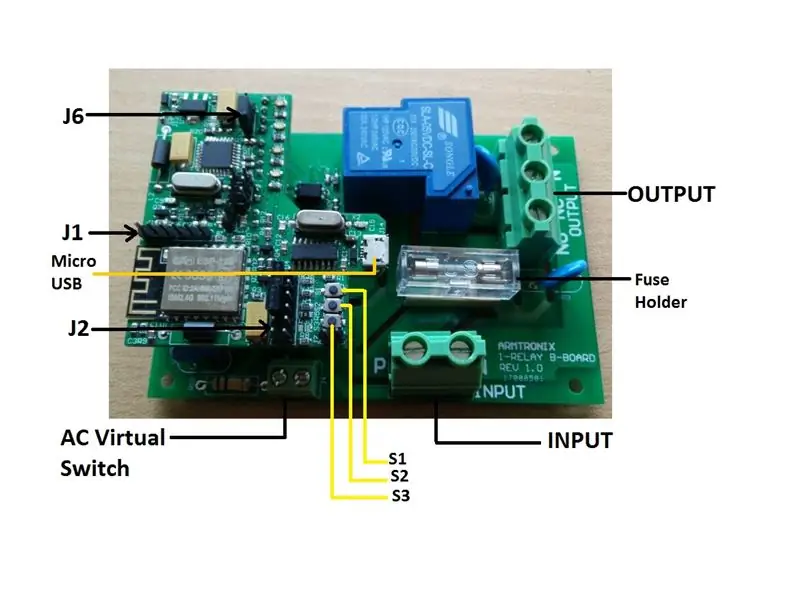
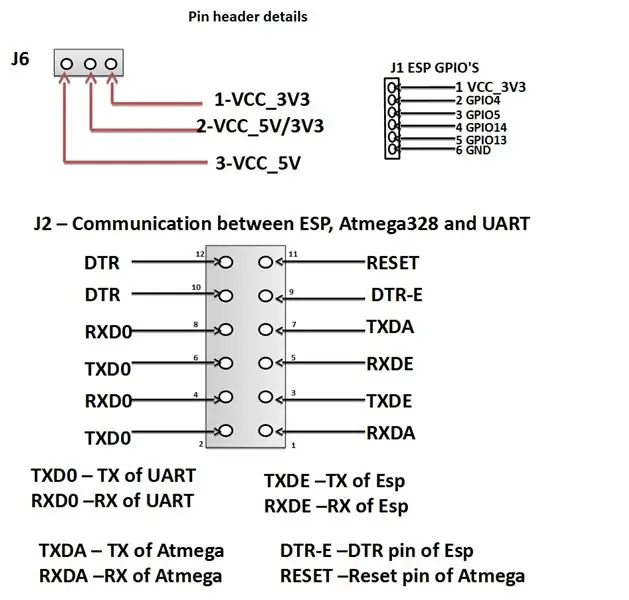
Το διάγραμμα2 δίνει τις λεπτομέρειες των κεφαλίδων και των τερματικών μπλοκ
Στον βασικό πίνακα 230VAC εφαρμόζεται στο μπλοκ ακροδεκτών εισόδου και φορτίο στο μπλοκ εξόδου. Ο διακόπτης είναι συνδεδεμένος στον εικονικό διακόπτη Ac.
Στην κάρτα κόρης χρησιμοποιείται η κεφαλίδα J6, δίνει το 5v ή 3.3v στον ελεγκτή, ανατρέξτε στο διάγραμμα4 αυτό γίνεται χρησιμοποιώντας διάταξη βραχυκυκλωτήρα. Εάν 1 και 2 ακίδες του J6 είναι σύντομες, τότε ο ελεγκτής λειτουργεί στα 3.3V, εάν οι 3 και 2 ακίδες του J6 είναι σύντομοι, τότε ο ελεγκτής λειτουργεί στα 5V.
Η κεφαλίδα J1 διαθέτει δωρεάν gpios ESP, οι χρήστες μπορούν να χρησιμοποιήσουν για αυτόν τον σκοπό.
Το κουμπί S1 είναι για φλας Key για ESP.
Το κουμπί S2 είναι για επαναφορά του ESP.
Το κουμπί S3 είναι για κύρια επαναφορά όταν πατάτε το κουμπί επαναφοράς ESP και Atmega.
Βήμα 2: Προγραμματισμός ESP, Atmega και σύνδεση μεταξύ ESP και Atmega
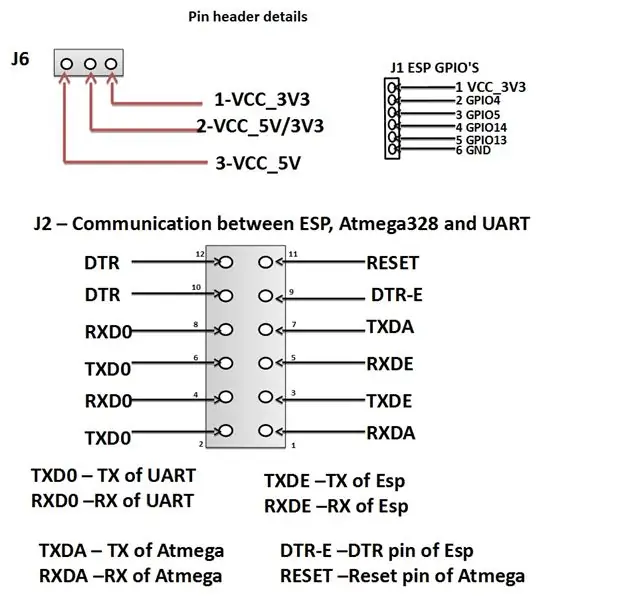
Η κεφαλίδα J2 χρησιμοποιείται για τη μεταφόρτωση του υλικολογισμικού σε ESP ή atmega μέσω USB στο UART χρησιμοποιώντας micro USB. Οι λεπτομέρειες των καρφιτσών μπορούν να παραπεμφθούν από το διάγραμμα 4. Για να ανεβάσετε το νέο υλικολογισμικό στο esp επιλέγοντας τη θύρα com σύντομες οι ακίδες 3-4, 5-6 και 9-10 χρησιμοποιώντας ρυθμίσεις βραχυκυκλωτή. Για να ανεβάσετε το νέο υλικολογισμικό στο atmega επιλέγοντας τη θύρα com σύντομες τις ακίδες 1-2, 7-8 και 11-12 χρησιμοποιώντας ρυθμίσεις jumper. Μετά τον προγραμματισμό τόσο του ESP όσο και του Atmega πρέπει να δημιουργήσουμε σύνδεση μεταξύ ESP και Atmega βραχυκυκλώνοντας τις ακίδες 1- 3 και 5-7 χρησιμοποιώντας άλτες.
Βήμα 3: Λεπτομέρειες διαμόρφωσης
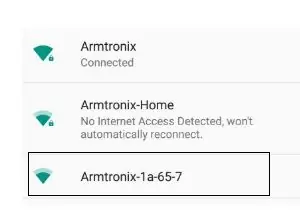
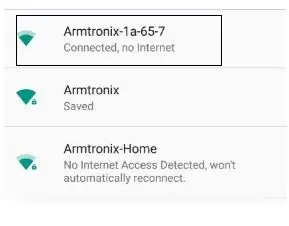
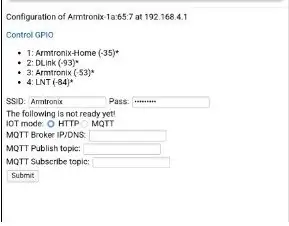
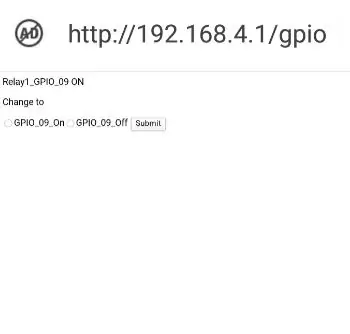
Τροφοδοτήστε τον πίνακα με είσοδο με 230V AC η συσκευή θα φιλοξενήσει το σημείο πρόσβασης όπως φαίνεται στο διάγραμμα 5, συνδέστε το κινητό στο σημείο πρόσβασης με Armtronix- (mac) EX: Armtronix-1a-65-7 όπως φαίνεται στο διάγραμμα6. Αφού συνδέσετε το ανοιχτό πρόγραμμα περιήγησης και πληκτρολογήστε 192.168.4.1 (προεπιλεγμένη διεύθυνση IP) διεύθυνση IP στο πρόγραμμα περιήγησης, θα ανοίξει τον διακομιστή ιστού όπως φαίνεται στο διάγραμμα7, θα συμπληρώσει το SSID και τον κωδικό πρόσβασης και θα επιλέξει HTTP, εάν ο χρήστης θέλει να συνδεθεί στο MQTT, τότε πρέπει να επιλέξετε το κουμπί επιλογής MQTT και να εισαγάγετε τη διεύθυνση IP μεσίτη MQTT και να εισαγάγετε το θέμα δημοσίευσης MQTT και το θέμα εγγραφής MQTT και να το υποβάλετε.
Μετά τη διαμόρφωση της υποβολής, το ESP 8266 θα συνδεθεί στο δρομολογητή και ο δρομολογητής εκχωρεί διεύθυνση IP στο ESP. Ανοίξτε αυτήν τη διεύθυνση IP στο πρόγραμμα περιήγησης για να ελέγξετε το ρελέ.
Χωρίς τη διαμόρφωση του SSID και του κωδικού πρόσβασης, μπορούμε να ελέγξουμε το ρελέ συνδέοντας το σημείο πρόσβασης της συσκευής και ανοίγοντας τη διεύθυνση IP της συσκευής, δηλαδή 192.168.4.1, η σελίδα του διακομιστή ιστού θα εμφανίσει τον σύνδεσμο με το όνομα Control GPIO, όπως φαίνεται στο διάγραμμα8 κάνοντας κλικ σε αυτόν τον σύνδεσμο, μπορούμε επίσης να ελέγξουμε το ρελέ, αλλά η απόκριση θα είναι αργή.
Βήμα 4: Διάγραμμα καλωδίωσης
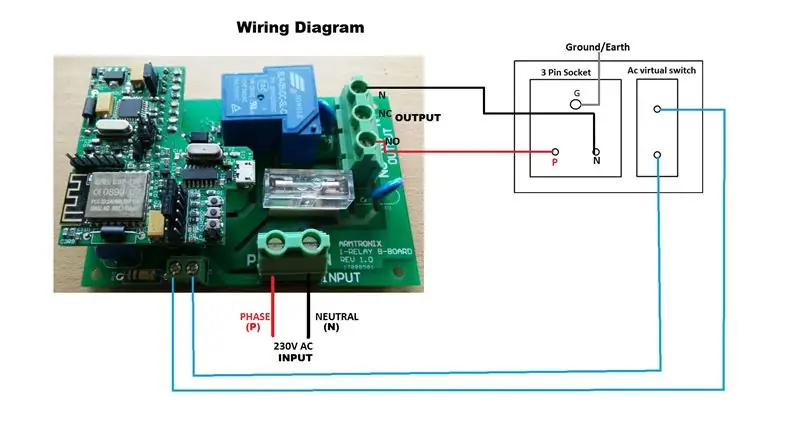

Το διάγραμμα καλωδίωσης εμφανίζεται στο διάγραμμα3 στο τελικό μπλοκ εισόδου 230VAC Φάση (Ρ) και Ουδέτερο (Ν). Η έξοδος του ρελέ Κανονικά ανοιχτού (ΟΧΙ) συνδέεται στο ένα άκρο του φορτίου και Ουδέτερο (Ν) στο άλλο τέλος του φορτίου. Το εικονικό μπλοκ τερματικών εναλλασσόμενου ρεύματος συνδέεται με το διακόπτη όπως φαίνεται στο διάγραμμα 3. Μπορούμε να ελέγξουμε το ρελέ είτε ασύρματα είτε χρησιμοποιώντας εικονικό διακόπτη AC. Το φορτίο μπορεί να οδηγήσει έως και 30Αμπέρ και το μαξιλάρι χαλκού εκτίθεται στον αέρα, έτσι ώστε ο επιπλέον μόλυβδος να μπορεί να συγκολληθεί για να αυξήσει την ονομαστική αμπέρ.
Συνιστάται:
Πίνακας ελέγχου της Nasa για παιδιά: 10 βήματα (με εικόνες)

Πίνακας Ελέγχου της Nasa για Παιδιά: Έφτιαξα αυτό για την κουνιάδα μου που λειτουργεί ημερήσια φροντίδα. Είδε το lager μου που έχτισα πριν από σχεδόν τρία χρόνια για μια εταιρία και μου άρεσε πολύ, έτσι του έχτισα αυτό για ένα χριστουγεννιάτικο δώρο. Συνδέστε το άλλο μου έργο εδώ: https: //www
Πίνακας ελέγχου COVID-19 WHO: 8 βήματα (με εικόνες)

Πίνακας ελέγχου COVID-19 WHO: Αυτές οι οδηγίες δείχνουν πώς να χρησιμοποιείτε το ESP8266/ESP32 και το LCD για να δημιουργήσετε έναν πίνακα ελέγχου WHO κατά COVID-19
Πίνακας εμφάνισης 7 τμημάτων: 6 βήματα (με εικόνες)

7 Segment Display Array: Δημιούργησα μια οθόνη led που αποτελείται από 144 οθόνες 7 τμημάτων που ελέγχονται από ένα arduino nano. Τα τμήματα ελέγχονται από 18 MAX7219 ic, τα οποία μπορούν να ελέγξουν έως 64 μεμονωμένα led ή 8 οθόνες τμημάτων. Ο πίνακας έχει 144 οθόνες που αποτελούνται από
DIY φορητός πίνακας LED: 6 βήματα (με εικόνες)

DIY Portable LED Panel: Σε αυτό το έργο θα σας δείξω πώς να δημιουργήσετε ένα ισχυρό και στιβαρό πάνελ LED 70W που μπορεί να τροφοδοτηθεί από μπαταρία Li-Ion ή Li-Po. Το κύκλωμα ελέγχου μπορεί να αμβλύνει τις καθαρές λευκές και ζεστές λευκές λωρίδες LED 5630 ξεχωριστά και δεν προκαλεί
ARMTRONIX WIFI SINGLE Dimmer Board V0.2: 3 βήματα (με εικόνες)

ARMTRONIX WIFI SINGLE Dimmer Board V0.2: Το Armtronix Wifi dimmer είναι ένας πίνακας IOT που έχει σχεδιαστεί για οικιακή αυτοματοποίηση. Τα χαρακτηριστικά του πίνακα είναι: Ασύρματος έλεγχος Μικρός συντελεστής φόρμας Ενσωματωμένο τροφοδοτικό AC σε DC τροφοδοτικό 230VAC έως 5V DC. Εικονικός διακόπτης DC Το μέγεθος της πλακέτας είναι 61,50
